设计师在使用ae时,常常会需要输出gif格式的动图,不过貌似ae并不能直接到导出gif,因此需要借助第三方软件来制作gif动图。ps和ae搭配使用起来就非常不错,但是需要注意的是ps必须是
设计师在使用ae时,常常会需要输出gif格式的动图,不过貌似ae并不能直接到导出gif,因此需要借助第三方软件来制作gif动图。ps和ae搭配使用起来就非常不错,但是需要注意的是ps必须是Extended(扩展)版本才能导入视频。下面小编给大家带来了ae导出为gif格式的具体操作步骤。
ae怎么导出gif
1、打开电脑中的AE软件,先创建一个合成,一般来说帧数我们都是设置30f/s;
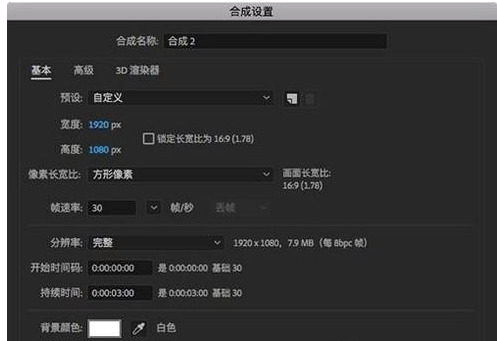
2、创建合成完成之后,我们先随意来创建一个简单的动画,调整一不同时间下的位置状态即可进行制作;
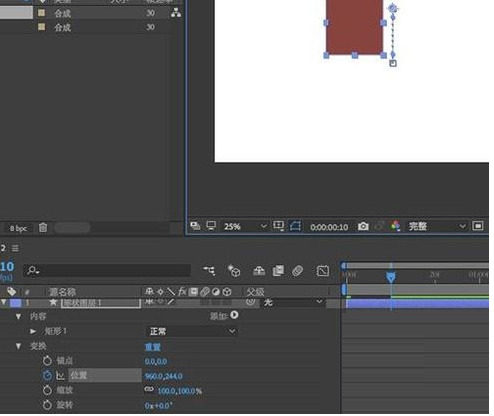
3、制作完成之后需要将合成导出,选择“合成-添加到渲染队列”;
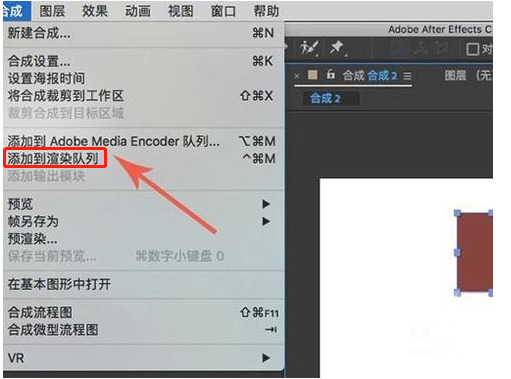
4、在渲染队列中,我们可以看到一个“输出到”选项,在该选项下文件格式只能够选择.mov,没有别的进行选择;

5、格式选择完成之后点击“渲染”,等待文件渲染导出成功;
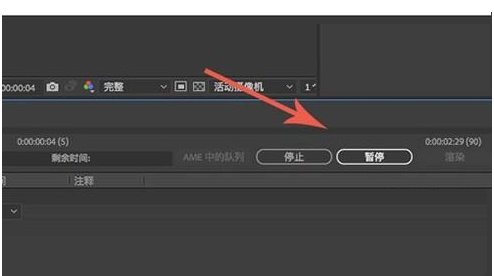
6、导出成功之后就会得到一个.mov的文件,打开电脑中的PS软件,拖入.mov文件打开;
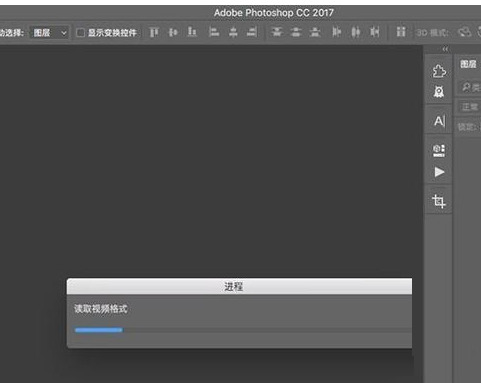
7、文件打开之后,在上方选择“文件-导出-存储为web所用格式(旧版)”;
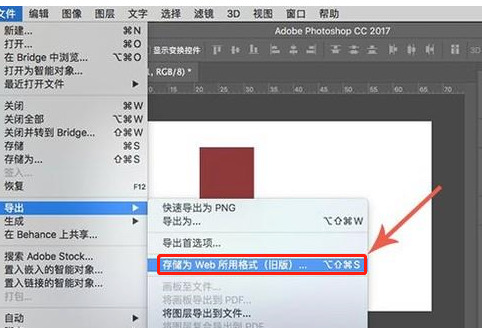
8、在存储为web所用格式中,我们将格式选择为“GIF”;
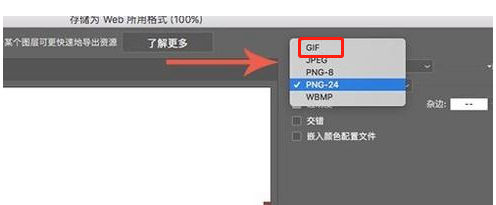
9、点选GIF格式之后,在下方“循环选项”中,要将循环选择为“永远”,最后进行存储即可完成操作了。
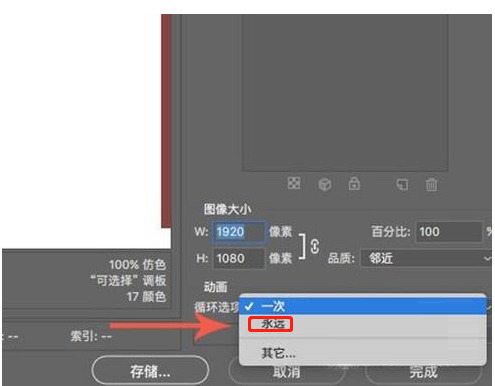
以上就是小编今天为大家带来的ae怎么导出gif以及ae如何导出为gif格式全部内容,希望能够帮助到大家
